如何在wps文字中修改近期文档数目
发布时间:2016-11-03 13:01
相关话题
在wps文字中,我们可以查看近期打开文档的历史记录,如果我们想要修改wps文字中近期文档的数目,那么,应该如何操作呢?下面就让小编告诉你 如何在wps文字中修改近期文档数目的方法。
在wps文字中修改近期文档数目的方法:
一、在电脑桌面的wps文字程序图标上双击鼠标左键,将其打开运行。如图所示;
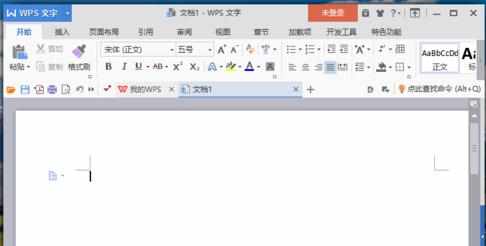
二、在打开的wps文字窗口中,点击左上角的“wps文字”命令选项。如图所示;
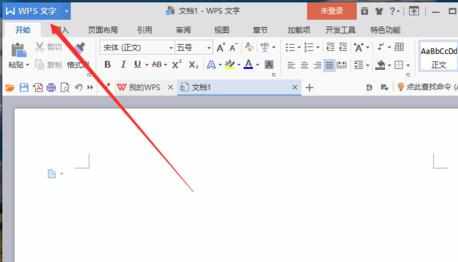
三、在弹出的“wps文字”命令选项对话框中,选择并点击“选项”命令选项。如图所示;
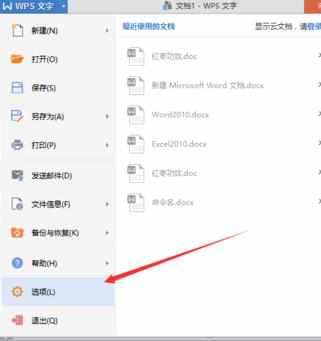
四、点击“选项”命令选项后,这个时候会弹出工作簿的“选项”对话框。如图所示;
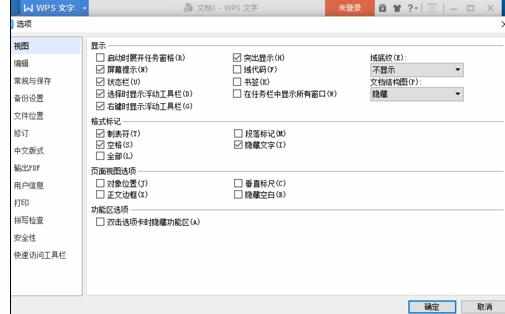
五、在“选项”对话框中,选择左侧窗格的“常规与保存”选项卡。如图所示;

六、在“常规与保存”选项的右侧窗格中,找到“常规选项”组中的“最近文档管理列出文件”选项中输入自定义的数量,然后再点击“确定”按钮即可。如图所示;
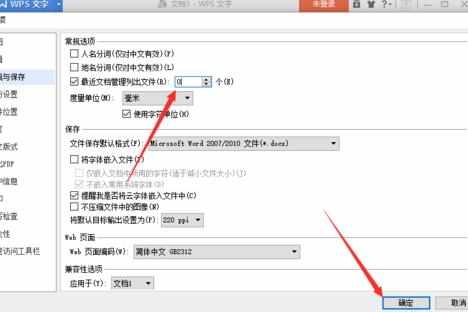

如何在wps文字中修改近期文档数目的评论条评论